7.1 查看系统讯息
ZENworks 系统会生成正常(提醒)、警告和错误讯息,帮助您监视软件分发和策略应用等活动。
每个“ZENworks 服务器”和 ZENworks 自适应代理都会创建一个与其相关的活动日志。这些讯息会显示在“ZENworks 控制中心”的不同区域内:
-
系统讯息日志: 系统讯息日志位于“系统信息”页(选项卡)中,显示区域内所有“ZENworks 服务器”和自适应代理生成的讯息。
-
设备讯息日志: 设备讯息日志位于服务器或工作站的“摘要”页中,显示“ZENworks 服务器”或 自适应代理生成的讯息。例如,Workstation1 的讯息日志包括 Workstation1 中 自适应代理生成的所有讯息。
7.1.1 查看讯息摘要
您可以查看讯息摘要,其中会显示为区域内的所生成的讯息数。
-
在“ZENworks 控制中心”内,单击选项卡。
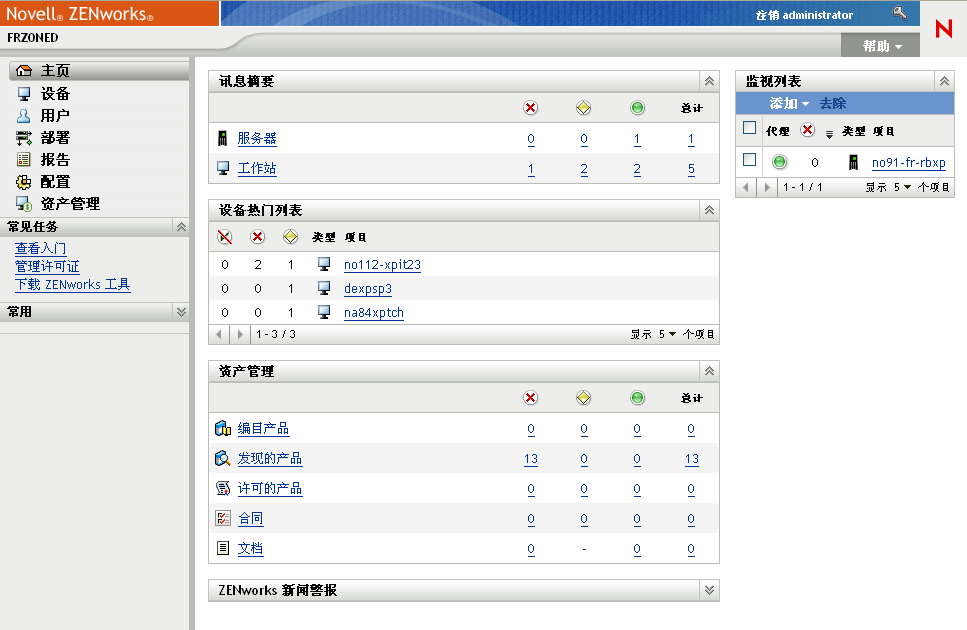
“讯息摘要”面板会显示管理区域内所有的状态。例如,如果两台服务器有未确认的严重讯息(您或其他管理员尚未确认为已查看的讯息),则
 列会显示数字 2。您可以对摘要执行以下操作:
列会显示数字 2。您可以对摘要执行以下操作:
-
单击对象类型显示其根文件夹。例如,单击显示服务器根文件夹(/Servers)。
-
对于任一对象类型,单击其中一个状态列(


 )中的数字,可以显示当前处于该状态的所有对象的列表。例如,要查看处于正常状态的服务器列表,可单击
)中的数字,可以显示当前处于该状态的所有对象的列表。例如,要查看处于正常状态的服务器列表,可单击  列中的数字。
列中的数字。
-
单击任意对象类型的列中的数字,可以显示有严重、警告或正常讯息的所有对象。例如,单击的计数,可以显示具有任意类型讯息的所有服务器列表。
-
7.1.2 确认讯息
在您确认之前,讯息会一直保留在讯息日志中。您可以确认单个讯息,也可以一次确认讯息日志中的所有讯息。
-
在“ZENworks 控制中心”内,单击选项卡。
-
浏览服务器文件夹,直至找到“ZENworks 服务器”。
-
单击服务器可以显示其细节。
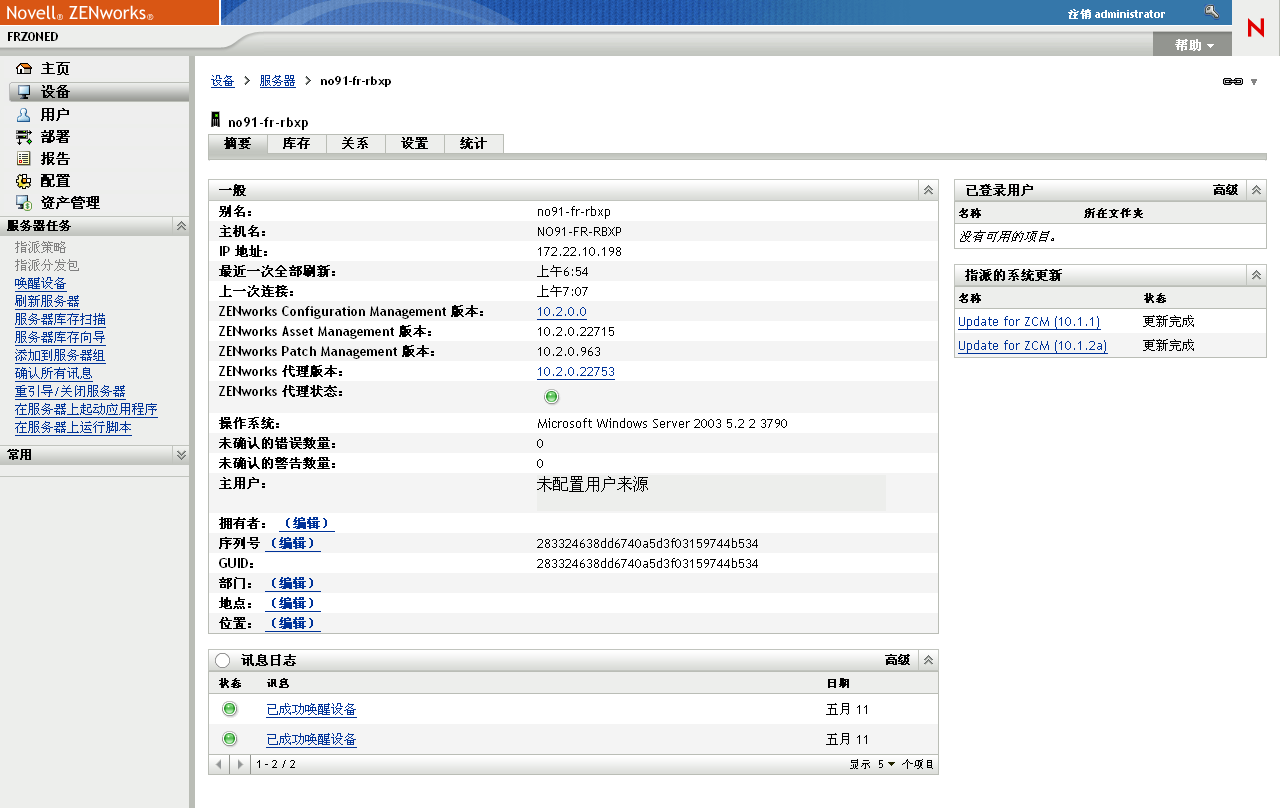
-
在选项卡中,找到“讯息日志”面板。
“讯息日志”面板列出了“ZENworks 服务器”生成的所有讯息(提醒、警告和错误讯息)。下表说明了多种确认和删除讯息的方法。
您也可以在 zman 实用程序中使用 messages-acknowledge 命令来确认与设备关联的讯息。有关详细信息,请参见ZENworks 10 Asset Management 命令行实用程序参考手册中的讯息命令。
7.1.3 从何处查找更多信息
有关系统讯息的详细信息,请参见ZENworks 10 Management 系统管理参考手册中的讯息日志记录。